Valheim как перенести персонажа на другой компьютер
Обновлено: 07.07.2024
Вот как настроить выделенный сервер Valheim или как самостоятельно создать многопользовательский режим Valheim локально. Поначалу параметры мультиплеера могут сбивать с толку, особенно если нужно перенести мир из одного типа многопользовательского сервиса в другой.
Valheim может сделать так, чтобы игрок размещал игру локально со своего компьютера, сохраняя игровой мир как свой личный файл и, по сути, просто приглашая других в свой игровой мир для совместной игры. Это хорошо для пары или трио, которые играют только вместе.
Выделенный сервер Valheim — еще один вариант, настройка отдельного клиента для размещения сервера для других и для себя, даже если вы не в сети. Выделенный сервер для Валхейма — лучший вариант, если ваша команда викингов не может всегда встречаться в одно и то же время для игры или если вас много.
Некоторые люди предпочитают арендовать сервер у хостинг-провайдера, поэтому читайте руководство, чтобы решить, хотите ли вы беспокоиться или вы готовы разместить его самостоятельно.
Чтобы заложить некоторые основы, вот как работает многопользовательский режим в Valheim: вы можете переносить любого персонажа и его инвентарь из одной игры в другую.
Это переносит прогресс их навыков с места на место, но имейте в виду, что любое оборудование, которое вы потеряете в одном мире, все равно будет потеряно в другом, если вы выйдете из системы перед тем, как получить его, или если гриф не позволит вам получить его.
Модели Dead by Daylight продаются как NFT, никому не нравитсяРазработчики Valheim Iron Gate AB предлагают создать отдельного персонажа для одиночной и многопользовательской игры, и тем, кто проявляет чрезмерную осторожность, вероятно, стоит это сделать.
С каждым новым игроком, который входит в игру, враги становятся сложнее. Когда игрок уходит, им становится легче. Некоторые игроки сообщают о более высоких шансах выпадения ресурсов при игре в одиночку, хотя я не смог подтвердить это с помощью небольшого тестирования.
Как играть с друзьями по сети в Valheim
Локальный хостинг в Valheim

Если вы просто играете в многопользовательский Valheim с одним или двумя другими игроками и никогда не будете играть отдельно, выделенный сервер, вероятно, будет излишним. Просто найдите человека с лучшим подключением к Интернету и самым мощным игровым оборудованием. Вот как захостить в Вальхайме:
Теперь другие могут найти ваш сервер в разделе «Подключиться к игре» и ввести пароль для подключения.
Как подключиться к серверу Valheim

Вторая вкладка в меню после выбора персонажа — Присоединиться к игре. Это позволит вам увидеть либо серверы, размещенные вашими друзьями в Steam, либо поискать серверы сообщества и присоединиться таким образом. В любом случае вам понадобится пароль.
Настройка выделенного сервера Valheim
Вы можете установить выделенный сервер Valheim на любой ПК по вашему запросу. Кто-то поставит его на дополнительный компьютер, кто-то на тот же компьютер, с которого будет играть. Хорошая ли это идея — решать вам, насколько хорошо ваше интернет-соединение и насколько мощный игровой компьютер. Valheim не слишком требовательна к игре, и ни один из них не запускает сервер, но в совокупности они создают нагрузку на большинство машин — и на качество связи для других игроков.
5 особенностей GTA San Andreas, которые никогда не вернутся в будущих играх GTAПо моему опыту, машина с процессором 15-летней давности сильно зависала при подключении трех игроков, но становилась практически неиграбельной при большем числе игроков. Машина с Intel i7 от 2013 года работала нормально на 100 Мбит/с, 10 Мбит/с при подключении к Интернету с пятью подключенными игроками, со случайными задержками или заиканиями, поэтому старый запасной ПК или сборка мультимедиа могут быть просто идеальными для работы.
Чтобы выполнить эту настройку, вам необходимо знать, как выполнить переадресацию портов и как найти IP-адрес серверной машины, что означает, что вам, вероятно, потребуется доступ администратора к вашему маршрутизатору.

Всем доброго времени суток, Викинги! Если Вы исследуете бескрайние просторы волшебного мира Вальхейм в одиночку, Вам однажды может захотеться объединится с друзьями, или вовсе с незнакомыми игроками. Но как же Ваш дом, или целое поселение?! Все нажитое непосильным трудом, да и места у Вас здесь красивые, вон речка хорошая, все что нужно под рукой, как же быть? Все просто, Вы можете перенести данный мир куда угодно, хоть на другой сервер, хоть на другой компьютер, а потом, поиграв в другом месте, Вы можете вновь вернуть к себе на локалку сохранения с текущей прогрессией. Так давайте же разберемся, как это сделать! Итак, приступим:
Где найти сохранения мира:
![Файлы сохранений мира в Valheim: Как перенести мир на другой сервер?]()
Сохранения мира хранятся в папке worlds, и чтобы отыскать ее, Вам следует пройти по следующему адресу:
C:\Пользователи\Имя пользователя\AppData\LocalLow\IronGate\Valheim\Worlds
На скриншоте выше можно увидеть два сохраненных мира "12312" и "dedicated". Нужные Вам файлы имеют в имени название Вашего мира и приставки fwl и db, на файлы с приставкой old не обращайте внимания, это сохранения с предыдущей версии. Именно в этих файлах и хранится вся информация о Вашем мире, в том числе и изменения, которые лично Вы вносили на сгенерированной карте, а значит абсолютно все Ваши действия запомнятся и перенесутся без последствий. Как мы уже и упоминали, Вы можете просто сделать копию этих сохранений, отдать их другу, перенести на другой сервер и т.д. Вы можете делать с ними, что угодно.
Что делать, если каталог AppDate не отображается:
![Файлы сохранений мира в Valheim: Как перенести мир на другой сервер?]()
Если Вы используете Windows 10 просто перейдите в проводник, открыв любую папку на Вашем ПК, в верхней левой части экрана, затем переходим в раздел "вид", и ставим галочку на пункте "Скрытые элементы".
Как перенести сохранения мира:
Теперь, когда Вы извлекли сохранения у себя, Вы можете передать их другому человеку, чтобы использовать их для личного пользования, ему достаточно будет добавить Ваши сохранения в свою папку worlds по тому же адресу. Но если Вы хотите использовать Ваши сохранения мира на выделенном сервере, Вам необходимо сделать следующее:

Для начала перейдите в место, где находится выделенный сервер, по дефолту это C:\Program Files (x86)\Steam\steamapps\common\Valheim dedicated server. Теперь, Вам нужно перенести файлы сохранений в папку worlds, а после найти в корневой папке файл с приставкой bat, по дефолту он называется "start_headless_server". Вам нужно нажать на него правой кнопкой мыши и "изменить". У Вас откроется текстовый файл, где Вам нужно найти слово world в нижней строке, как показано на скриншоте ниже:
Здесь необходимо указать в кавычках название Вашего мира, и с этих пор, сервер будет использовать именно Ваши файлы.
А на этом, мы заканчиваем Гайд "Файлы сохранений мира в Valheim: Как перенести мир на другой сервер?". Мы надеемся, что этот гайд был полезен для Вас, ищите больше гайдов по всем играм на нашем сайте! Мы желаем Вам приятной игры в Valheim!

Процесс передачи файлов в Valheim? Динамичный и увлекательный приключенческий экшен, который познакомит нас со скандинавской мифологией и вовлечет в череду захватывающих событий.
Сюжетная линия отправляет нас на величественные просторы фантастического мира, который игроку необходимо покорить, дабы заслужить благословение богов.
Как передавать файлы сохранения мира между ПК и сервером в Valheim?

Игроки могут создавать свои собственные серверы сообщества и играть с парой игроков, но в этих случаях, когда хост не активен, то есть у него включена система и включен Valheim, другие игроки не могут играть.
Вот почему так много людей хотят переключиться на выделенный сервер или размещенный сервер. Тем не менее ни многие хотели бы потерять прогресс, которого они достигли в мире. Удивительно, но Valheim позволил игрокам легко переносить миры или делиться ими друг с другом. Это замечательно, и немногие привыкли к такому удобству при передаче миров или сохранении файлов.
Все, что вам нужно сделать при переносе мира, - это найти, где они находятся на вашем сервере. Но, чтобы упростить вам задачу, мы покажем вам, как передавать файлы сохранения мира и настраивать их в Valheim:
Шаг 1 - Поиск файлов сохранения мира
У всех это будет разное, но обычно миры расположены в определенном пути по умолчанию. Если вы не выбрали иное, вы найдете их в следующем месте: C: \ Users \ * Пользователь * \ AppData \ LocalLow \ Iron Gate \ Valheim \ Worlds
Когда вы окажетесь здесь, поищите название мира, который хотите передать. Для этого должно быть два файла, один db и один fwl. Поместите эти файлы в ZIP-архив.
Шаг 2 - Перенесите файлы
Когда у вас есть заархивированные файлы, вы можете перенести их на другой сервер или компьютер. В некоторых случаях вы можете запустить выделенный сервер, и мы покажем вам, как его настроить. Убедитесь, что вы распаковали заархивированный файл в то место, где находятся ваши миры на этом сервере или ПК. Если вы находитесь на размещенном сервере, это тот же процесс. Просто загрузите файлы мира в свою папку миров.
Шаг 3 - Изменить настройки
Выделенный сервер
Если используете выделенный сервер, сообщите серверу об этом, что вы хотите бы использовать те файлы сохранения миров, которые вы только что передали. В противном случае по умолчанию будет последний.
Найдите файл .bat стартового сервера и откройте его. В том месте, где написано: -world «Name», измените это на имя мира, который вы передали.
Размещенный сервер
После того как вы загрузили файлы на свой размещенный сервер, вам нужно будет изменить некоторые настройки, аналогичные выделенному серверу, чтобы сервер запускал этот мир.
Найдите командную строку на своем размещенном сервере, а затем измените свое мировое имя на то, которое вы загрузили. Этот процесс будет отличаться для многих, поскольку существуют тысячи хостинговых платформ. Но обычно так бывает.
И это все, что надо знать как можно передать файлы, сохранения мира игры Valheim. Если есть что добавить смело оставляйте комментарий ниже.
Руководство Valheim : изучение семян карт и многопользовательских серверов
Семена карт и процедурная генерация
Во-первых, поговорим о семенах карты. Valheim использует процедурную генерацию при создании карты, на которой будет появляться ваш персонаж. Числовое значение / начальное значение (которое вы можете изменить) определяет, как будет выглядеть этот мир и где вы найдете различных боссов.
Точно так же стоит упомянуть, что Valheim использует отдельные файлы и папки для созданных миров и персонажей. Это означает, что вы можете перенести своего персонажа из текущего мира в совершенно новый.
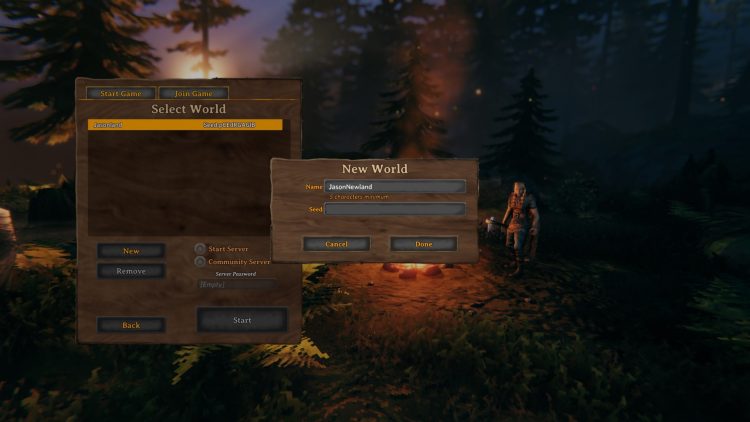
Для этого перейдите на экран выбора персонажа, выберите персонажа и нажмите «Старт». Затем на вкладке начального мира нажмите «Создать». Это позволит вам назвать свой мир и ввести начальное значение сервера. Запишите цепочку чисел и начните игру.
Ваш персонаж появится посреди камней призыва, как если бы вы только что начали кампанию. Но навыки и инвентарь вашего персонажа сохранятся, поскольку, как уже упоминалось, эти данные сохраняются отдельно.
Возможно , один из лучших Valheim семян сервер приходит от пользователей Reddit InfernoFPS , который предлагает использовать «HHcLC5acQt» (типа это в стоимости семян без кавычек). В этом конкретном мире больше всего боссов поблизости, и даже секретный торговец Халдор находится всего в двух шагах от него.
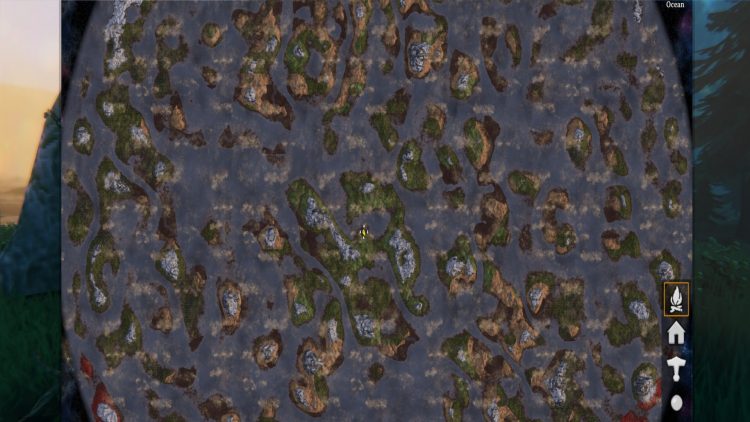
Как работают серверы?
В общем, мир, который вы создаете в Вальхейме , полностью принадлежит вам, но с некоторыми оговорками, когда вы проверяете экран выбора персонажа:
- Если вы нажмете «Начать сервер», ваши друзья увидят его, и они смогут присоединиться к вам.
- Если вы нажмете «Сервер совместной работы», ваш мир также появится на вкладке сообщества, что сделает его видимым для всех других игроков Valheim . Таким образом, требуется пароль. Вы же не хотите, чтобы случайные хулиганы или хакеры появлялись, чтобы испортить веселье.
Примечание. Поскольку вы являетесь хозяином мира, игроки не смогут присоединиться, когда вы не в сети. Кроме того, это может вызвать нагрузку на вашу машину, когда с вами будет несколько посетителей. Обычно это рекомендуется только для совместной игры с двумя или тремя игроками.
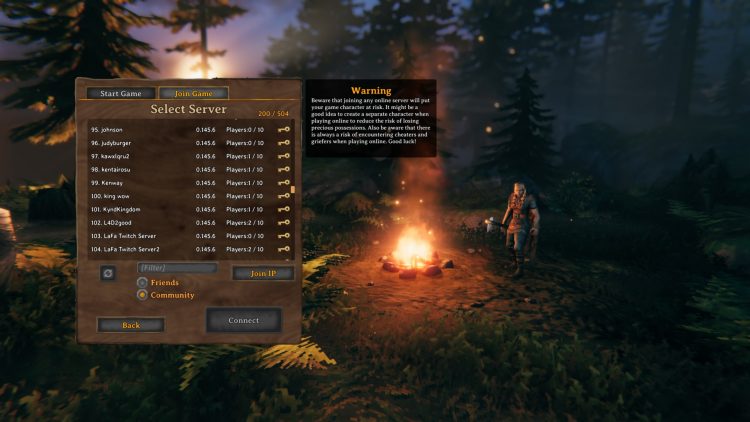
Настройка выделенного сервера
Технически каждый мир может поддерживать до 10 игроков. Однако, если вы хотите избежать напряжения и если у вас есть другой компьютер, вы можете настроить выделенный сервер для Valheim, чтобы вы и другие друзья могли объединиться.
Файл .bat / .txt также напоминает вам о переадресации портов. Убедитесь, что порты TCP / UDP 2456-2458 открыты через меню администратора и брандмауэр вашего маршрутизатора. Если подумать, убедитесь, что исполняемый файл Valheim Dedicated Server также разрешен вашим брандмауэром.
Читайте также:

